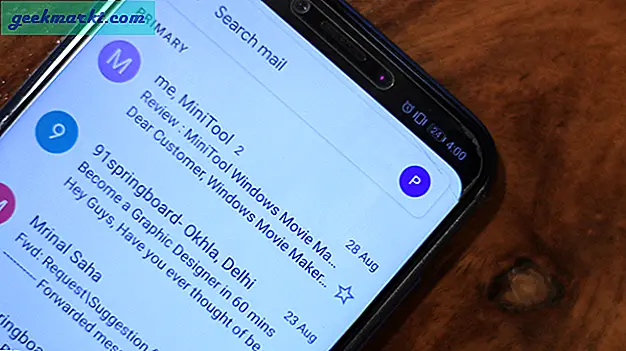Một người đọc TechJunkie đã viết và nói 'Tôi thấy' kết nối đã được đặt lại '- Tôi nên làm gì?' Như mọi khi, tôi hạnh phúc hơn để giúp đỡ.
Thông báo đặt lại kết nối có thể do một trong số các tình huống gây ra nhưng tất cả đều có cùng ý nghĩa. Kết nối giữa trình duyệt web của bạn và máy chủ web bạn đang cố truy cập bị chặn hoặc không hoạt động. Bạn có thể khắc phục một số đường dẫn này nhưng rõ ràng không phải tất cả.
Có một vài điều bạn có thể làm để khắc phục lỗi 'kết nối đã được đặt lại' và tôi sẽ hiển thị cho bạn những lỗi hiệu quả nhất.

Cách khắc phục lỗi 'kết nối đã được đặt lại'
Trước khi chúng tôi sửa lỗi này, chúng tôi cần biết nơi bắt đầu tìm kiếm. Hãy làm theo các bước sau để tìm hiểu xem đó có phải là máy tính, mạng của bạn hoặc xa hơn trên internet hay không.
- Hãy thử một trang web khác - nếu bạn có thể truy cập các trang web khác, rất có thể đó là máy chủ web đích gây ra sự cố.
- Hãy thử một trình duyệt khác - Chrome, Firefox, Safari và Edge đều hoạt động theo nhiều cách khác nhau để đạt được cùng một mục tiêu. Nếu một trình duyệt đưa ra lỗi nhưng một số khác thì không, đó có thể là sự cố cấu hình với trình duyệt.
- Khởi động lại máy tính của bạn - nhiều vấn đề về mạng có thể được khắc phục là khởi động lại máy tính của bạn, đặc biệt nếu bạn là người dùng Windows.
- Khởi động lại modem hoặc bộ định tuyến của bạn - tương tự cho phần cứng mạng của bạn. Khởi động lại mọi thứ trong trường hợp có DNS hoặc cấu hình
Giả sử nó không phải là máy chủ web đích, trình duyệt của bạn hoặc ISP của bạn gây ra các vấn đề và bạn đã thực hiện tất cả bốn bước, bạn có thể thử một số giải pháp sau đây.
Nếu bạn thấy đó là trình duyệt của mình, bạn có thể đặt lại trình duyệt thành mặc định để đặt lại bất kỳ cấu hình nào bạn đã thực hiện. Nếu điều đó không hoạt động, hãy gỡ cài đặt và cài đặt lại. Đọc trang này để biết hướng dẫn về cách đặt lại trình duyệt của bạn về mặc định.
Xóa bộ đệm DNS
Nếu bạn sử dụng Windows, việc xóa bộ nhớ cache DNS có thể làm việc kỳ diệu đối với tất cả các cách truy cập các trang web. Phải mất một giây và sẽ không làm hại bất cứ điều gì khác vì vậy thường là điều đầu tiên tôi làm.
- Mở cửa sổ CMD với tư cách quản trị viên.
- Nhập hoặc dán 'ipconfig / flushdns' và nhấn Enter.
- Nhập hoặc dán 'ipconfig / release' và nhấn Enter.
- Nhập hoặc dán 'ipconfig / renew' và nhấn Enter.
Hành động này buộc các cửa sổ thả bộ nhớ cache DNS khỏi bộ nhớ và đặt lại địa chỉ IP của bạn. Lệnh flushdns là hữu ích nhất ở đây.
Nếu điều đó không hiệu quả, hãy thử đặt lại winsock.
Đặt lại Winsock
Một lần nữa cho người dùng Windows, một thiết lập lại winsock sẽ thiết lập lại Windows Sockets API có giao diện giữa hệ điều hành và TCP / IP. Thỉnh thoảng, lỗi này hoặc bị hỏng và cần đặt lại.
- Mở cửa sổ CMD với tư cách quản trị viên.
- Nhập hoặc dán 'netsh winsock reset' và nhấn Enter.
- Chờ lệnh để hoàn thành và khởi động lại máy tính của bạn.
Winsock là công nghệ kế thừa nhưng đôi khi vẫn gây ra vấn đề. Nếu đó là API, điều này sẽ khắc phục nó.

Kiểm tra cài đặt mạng
Ngay cả khi bạn chưa bao giờ thực hiện bất kỳ thay đổi nào đối với cài đặt mạng của mình, bạn nên kiểm tra chúng bên cạnh để đảm bảo không có chương trình nào có. Nếu bạn sử dụng tường lửa, phần mềm VPN hoặc công cụ bảo mật hoặc mạng khác, các thay đổi có thể đã được thực hiện mà bạn không biết.
Nếu bạn đã định cấu hình địa chỉ IP theo cách thủ công cho từng thiết bị, hãy ghi chú chúng, hãy thử và sau đó bạn có thể thêm chúng sau đó nếu muốn.
Trong Windows:
- Mở Cài đặt, Mạng & Internet và chọn Thay đổi tùy chọn bộ điều hợp.
- Nhấp chuột phải vào bộ điều hợp mạng của bạn và chọn Thuộc tính.
- Chọn Giao thức Internet phiên bản 4 trong hộp trung tâm, sau đó chọn nút Thuộc tính.
- Đảm bảo cả hai Lấy địa chỉ IP tự động và lấy địa chỉ máy chủ DNS tự động đều được chọn.
Trong Mac OS
- Chọn menu Apple, System Preferences và sau đó chọn Network.
- Chọn kết nối đang hoạt động của bạn ở bên trái.
- Đảm bảo Cấu hình IPv4 được đặt thành Tự động và không theo cách thủ công.
- Chọn Áp dụng nếu bạn đã thực hiện thay đổi.
Tắt IPv6
Tôi không khuyên bạn nên tắt IPv6 khi ngày càng nhiều thiết bị bắt đầu sử dụng nó. Tuy nhiên, tôi đã gặp rất nhiều người dùng Windows có vấn đề với mạng trong khi nó đang chạy.
- Mở Cài đặt, Mạng & Internet và chọn Thay đổi tùy chọn bộ điều hợp.
- Nhấp chuột phải vào bộ điều hợp mạng của bạn và chọn Thuộc tính.
- Bỏ chọn hộp bên cạnh Giao thức Internet phiên bản 6 trong hộp trung tâm.
- Chọn OK.
Đó là những cách hiệu quả nhất mà tôi biết để khắc phục lỗi 'kết nối đã được đặt lại'. Có bất kỳ giải pháp nào khác mà bạn biết không? Hãy cho chúng tôi biết về chúng bên dưới nếu bạn làm như vậy!